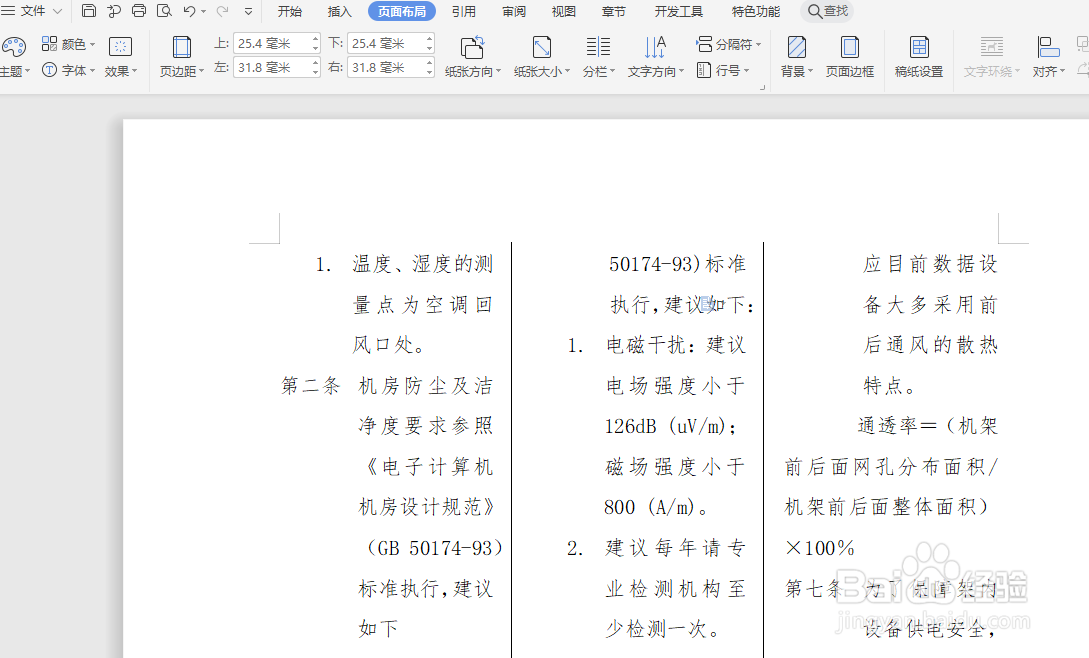1、进入到WPS Office工具的操作主界面,默认会新建一个空白WORD文档。

2、选择"文件"->"打开"菜单选项。

3、从本地电脑选择导入一个文本文档。
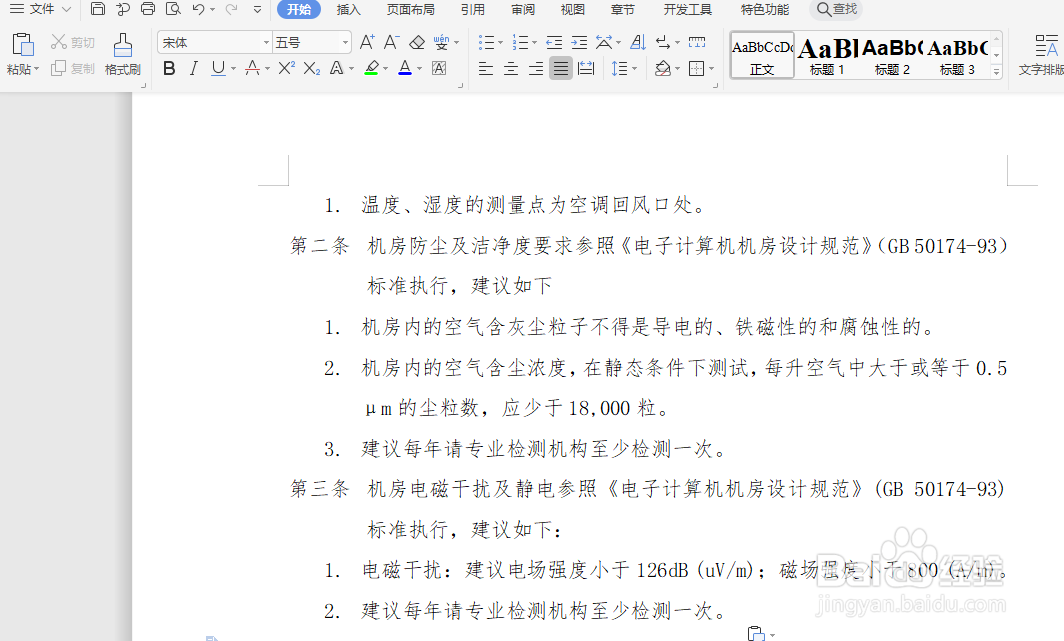
4、按"Ctrl+A"快捷键,选中文档中的全部文字内容。选择"页面布局"->"分栏"->"更多分栏"菜单选项。

5、之后,打开"分栏"操作对话框,勾选中"分隔线"复选框,再点击"确定"按钮应用生效。
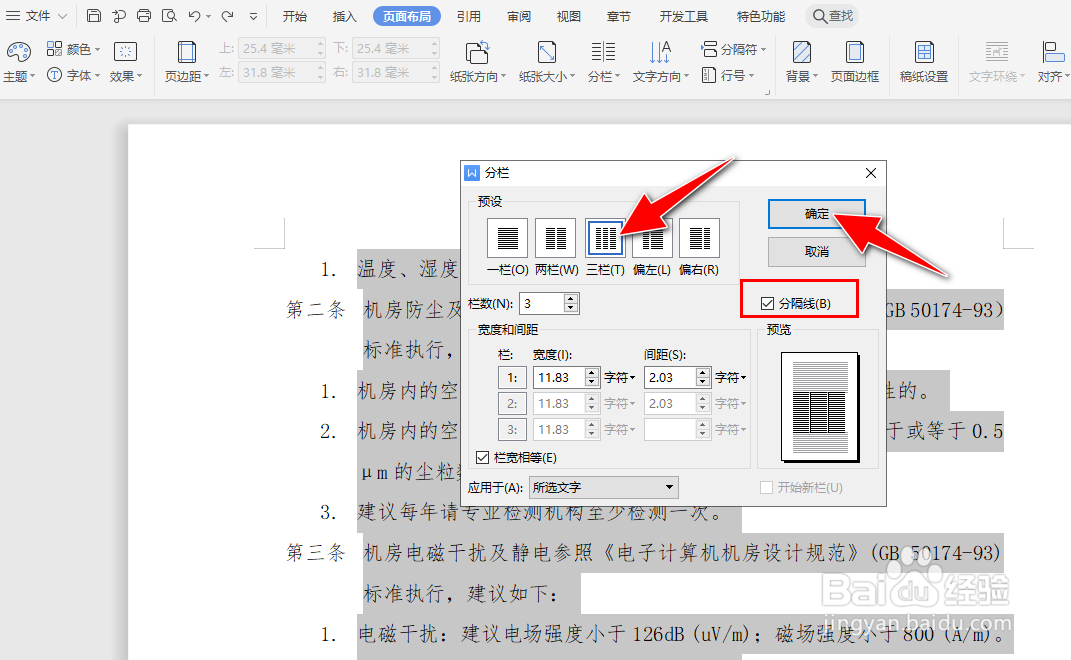
6、完成操作后,可将WORD文档中的内容分成三栏,并在分隔位置处添加"分隔线"。
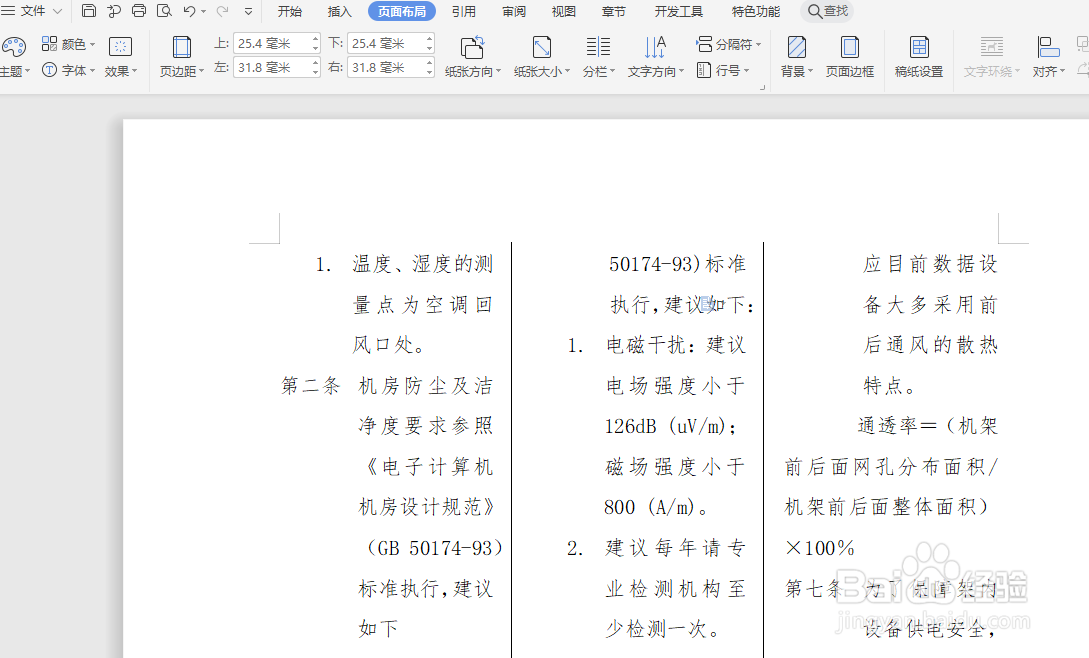
1、进入到WPS Office工具的操作主界面,默认会新建一个空白WORD文档。

2、选择"文件"->"打开"菜单选项。

3、从本地电脑选择导入一个文本文档。
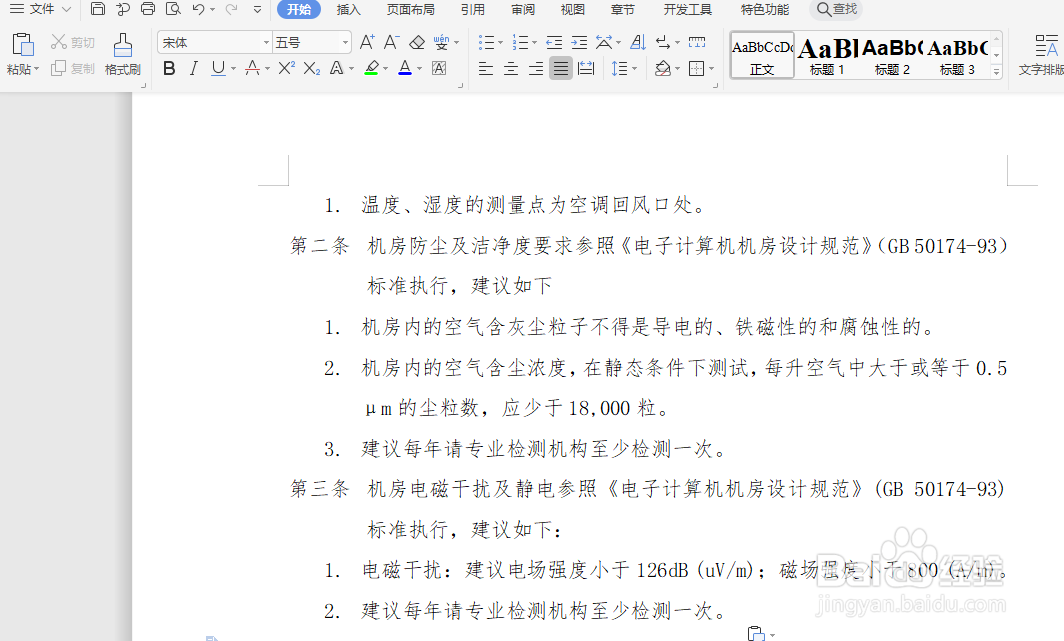
4、按"Ctrl+A"快捷键,选中文档中的全部文字内容。选择"页面布局"->"分栏"->"更多分栏"菜单选项。

5、之后,打开"分栏"操作对话框,勾选中"分隔线"复选框,再点击"确定"按钮应用生效。
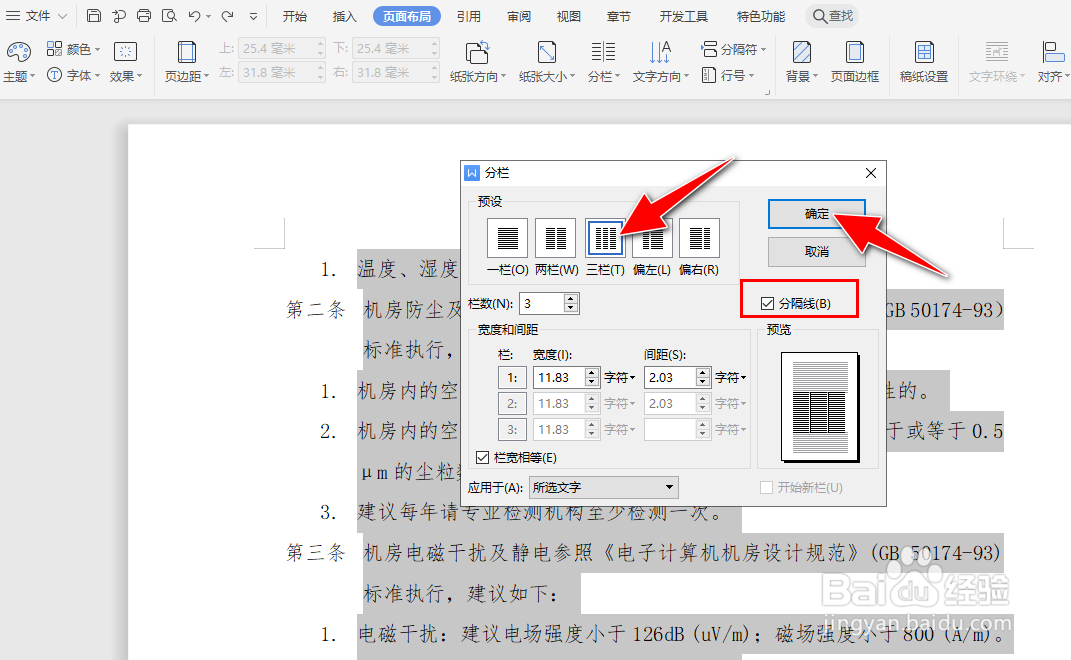
6、完成操作后,可将WORD文档中的内容分成三栏,并在分隔位置处添加"分隔线"。